Сравнение браузеров — Википедия
Материал из Википедии — свободной энциклопедии
Текущая версия страницы пока не проверялась опытными участниками и может значительно отличаться от версии, проверенной 22 ноября 2019; проверки требуют 5 правок. Текущая версия страницы пока не проверялась опытными участниками и может значительно отличаться от версии, проверенной 22 ноября 2019; проверки требуют 5 правок. | Информация в этой статье или некоторых её разделах устарела. Вы можете помочь проекту, обновив её и убрав после этого данный шаблон. |
В следующих таблицах сравнивают общую и техническую информацию по ряду веб-браузеров. Пожалуйста, см. статьи по каждому из продуктов для получения дополнительной информации.
В приведённых ниже таблицах отражены сравнительные данные и технические характеристики основных веб-браузеров. Для более детальной информации нужно смотреть в статьях по каждому браузеру в отдельности.
| Название | Производитель | Дата первой публичной версии | Последняя версия браузера | Платность | Лицензия | Текущее ядро |
|---|---|---|---|---|---|---|
| Amaya[1] | W3C, INRIA | июнь 1996 | 11.4.4[2] | Бесплатен | W3C | Thot |
| Arora | Benjamin C Meyer и др. | апрель 2008 | 0.11.0 | Бесплатен | GPL | WebKit |
| Avant Browser | Avant Force | 1999 | 2017 build 12 | Бесплатен | GPL | Trident, Gecko, WebKit |
| Beaker Browser | Blue Link Labs | 2016 | 0.8.8 | Бесплатен | MIT | Blink |
| Camino | Mozilla Foundation | февраль 2002 | 2.1.2 | Бесплатен | MPL, тройная лицензия MPL/GPL/LGPL | Gecko |
| CoolNovo | Maple Studios | декабрь 2009 | 2.0.9.20 | Бесплатен | Неизвестна | Trident и Blink |
| Chromium | Google, The Chromium Authors | 64.0.3282.140 | Бесплатен | BSD license, MIT License, LGPL, MS-PL, MPL/GPL/LGPL | Blink | |
| Google Chrome | ноябрь 2008 | 79.0.3945.130 | Бесплатен | Проприетарная | Blink | |
| Dillo | Arellano Cid, Geerken, Rota и др. | декабрь 1999 | 3.0.5 | Бесплатен | GPL | gzilla |
| Elinks | Baudis, Fonseca и др. | декабрь 2001 | 0.11.7 | Бесплатен | GPL | Неизвестно |
| Epiphany | GNOME | декабрь 2002 | 3.26.2 | Бесплатен | GPL | WebKit |
| Galeon | июнь 2000 | 2.0.7 | Бесплатен | GPL | Gecko | |
| ICab | iCab Company | 1998 | 5.7[3] | Платный | Проприетарная | ICab |
| Internet Explorer | Microsoft Spyglass, Inc. | август 1995 | 11.0 5.2.3 (Mac) | Бесплатен, уже встроенный в Windows | Проприетарная | Trident (Win) Tasman (Mac) |
| K-Meleon | Doozan, Erikson, Vallet и др. | 75.1 | Бесплатен | GPL | Gecko | |
| Konqueror | KDE | октябрь 2000 | 5.12 | Бесплатен | GPL | WebKit или KHTML |
| LeechCraft[4] | Georg Rudoy и др. | декабрь 2008 | 0.6.70 | Бесплатен | GPL | WebKit |
| Links | Patocka и др. | ноябрь 1999 | 2.14 | Бесплатен | GPL | Неизвестно |
| Lunascape | Lunascape Corporation | август 2001 | 6.15.1 | Бесплатен | GPL[источник не указан 3092 дня] | Gecko, Trident и WebKit |
| Lynx | Montulli, Grobe, Rezac и др. | июль 1993 | 2.8.8rel.2 | Бесплатен | GPL | Неизвестно |
| Microsoft Edge | Microsoft | март 2015 | 41.16299.15 | Бесплатен, уже встроенный в Windows 10 | Проприетарная | Blink и EdgeHTML |
| Midori | Christian Dywan | август 2008 | 0.5.11 | Бесплатен | GPL | WebKit |
| Mosaic | Marc Andreessen и Eric Bina, NCSA | апрель 1993 | 2.6 | Бесплатен для некоммерческого использования | Проприетарная | Неизвестно |
| Mozilla Suite | Mozilla Foundation | декабрь 1998 | 1.7.13 | Бесплатен | MPL | Gecko |
| Mozilla Firefox | сентябрь 2002 | 70.0 | Бесплатен | MPL / LGPL / GPL | Quantum | |
| Maxthon | Maxthon International Limited | 2004 | 5.1.6.3000 | Бесплатен | Проприетарная | Blink[5] и Trident |
| Netscape Navigator | Netscape Communications, Mozilla Foundation (с 2000), Mercurial Communications (с 2004) | 9.0.0.6 | Бесплатен | NPL | Gecko | |
| OmniWeb | Omni Group | март 1995 | 5.5.4 | Бесплатен | Проприетарная, LGPL | WebCore (Модиф. KHTML) |
| Opera | Opera Software | сентябрь 1996 | 60.0.3255.109 | Бесплатен | Проприетарная | Presto; WebKit, начиная с 14[6]; начиная с версии 15 использует движок Blink |
| e-Capsule Private Browser | Eisst | 2005 | 2.1.0.611 | Платный | Проприетарная | Gecko |
| RockMelt | RockMelt, Inc. | 7 ноября 2010 | 0.9.64.361 | Бесплатен | Проприетарная | WebKit |
| Safari | Apple | 11 июня 2007 | 11.0 | Бесплатен, уже встроенный в OS X | Проприетарная, LGPL | WebKit |
| SeaMonkey | Mozilla Foundation, SeaMonkey Council | сентябрь 2005 | 2.49.1 | Бесплатен | MPL / LGPL / GPL | Gecko |
| SRWare Iron | SRWare | 18 сентября 2008 | 63.0.3300.0 | Бесплатен | BSD | Blink |
| Tim Berners-Lee | август 1991 | 0.18 | Бесплатен | общественное достояние | Встроен в NeXTSTEP | |
| Яндекс.Браузер | Яндекс | октябрь 2012 | 18.1.1.841 | Бесплатен | Проприетарная | Blink |
| Амиго | Mail.Ru | июль 2013 | 61.0.3163.125 | Бесплатен | Проприетарная | Blink |
| Vivaldi | Vivaldi Technologies | 27 января 2015 | 2.6.1566.49 | Бесплатен | Проприетарная | Blink |
| Название | Производитель | Дата первой публичной | Последняя версия браузера | Платность | Лицензия | Текущее ядро |
| Windows | macOS | Linux | BSD | Unix | Другие | |
|---|---|---|---|---|---|---|
| Amaya | Да | Да | Да | Да | Да | Нет |
| Arora | Да | Да | Да | Да | Да | OS/2, Haiku |
| Avant Browser | Да | Нет | Нет | Нет | Нет | Нет |
| Beaker Browser | Да | Да | Да | Нет | Неизвестно | Неизвестно |
| Camino | Нет | Да | Нет | Нет | Нет | Неизвестно |
| Chromium | Да | Да | Да | Существует неофициальный порт | Да | iOS, Android |
| CoolNovo | Да | Нет | Да | Нет | Нет | Нет |
| Google Chrome | Да | Да | Да | Нет | Android, Google Chrome OS, iOS | |
| Dillo | Нет | Да | Да | Да | Да | Неизвестно |
| ELinks | Нет | Да | Да | Да | Да | Неизвестно |
| Epiphany | Нет | Да | Да | Да | Да | Неизвестно |
| Galeon | Нет | Да | Да | Да | Да | Неизвестно |
| iCab | Нет | Да | Нет | Нет | Нет | iOS |
| Internet Explorer | Да | Прекращена | Нет | Нет | Прекращена | Windows Mobile, Windows Phone, Xbox OS |
| LeechCraft[4] | Да | Да | Да | Да | Да | QNX |
| Links | Да | Да | Да | Да | Да | BeOS, OS/2, POSIX |
| Lunascape | Да | Нет | Нет | Нет | Нет | iOS, Android |
| Lynx | Да | Да | Да | Да | Да | OS/2, DOS, VMS, BeOS, ZetaOS |
| K-Meleon | Да | Нет | Нет | Нет | Нет | Нет |
| Konqueror | Да | Да | Да | Да | Да | Haiku |
| Mosaic | Да | Да | Да | Да | Да | AmigaOS, AROS, др. |
| Maxthon | Да | Да | Да | Нет | Нет | Android, Windows Phone, IOS |
| Midori | Да | Нет | Да | Да | Да | Нет |
| Mozilla | Да | Да | Да | Да | Да | BeOS |
| Mozilla Firefox | Да | Да | Да | Да | Да | Solaris, OS/2, BeOS, Android, Maemo, MeeGo |
| Netscape Navigator | Да | Да | Да | Да | Да | OS/2 |
| OmniWeb | Нет | Да | Нет | Нет | Нет | Неизвестно |
| Opera | Да | Да | Да | Да | Да | BeOS, Solaris, QNX, Wii, OS/2,Windows Mobile, Symbian OS, BlackBerry OS, Maemo, MeeGo, iOS, Android, J2ME |
| e-Capsule Private Browser | Да | Нет | Нет | Нет | Нет | Нет |
| RockMelt | Да | Да | Нет | Нет | Нет | Нет |
| Safari | Разработка прекращена | Да | Нет | Нет | Нет | iOS |
| SeaMonkey | Да | Да | Да | Да | Да | BeOS, OS/2 |
| SRWare Iron | Да | Да | Да | Нет | Нет | Нет |
| Sunrise | Нет | Да | Нет | Нет | Нет | Неизвестно |
| Vivaldi | Да | Да | Да | Нет | Нет | Нет |
| WorldWideWeb | Нет | Нет | Нет | Нет | Нет | NeXTSTEP |
| Яндекс.Браузер | Да | Да | Да | Нет | Да | iOS, Android |
| Windows | macOS | Linux | BSD | Unix | Другие |
| Вкладки | Менеджер закачек | Панель поиска | Проверка орфографии | Блокировка баннеров | Блокировка всплывающих окон | Фильтр фишинга | Пропорциональное увеличение | |
|---|---|---|---|---|---|---|---|---|
| Amaya | Да | Неизвестно | Неизвестно | Да | Неизвестно | Неизвестно | Нет | Да |
| Arora | Да | Да | Да | Нет | Частично[7] | Да | Нет | Да |
| Avant Browser | Да | Да | Да | Нет | Да | Да | Нет | Да |
| Camino | Да | Да | Да | Нет | Нет | Да | Нет | Нет |
| Chromium | Да | Да | Да | Да | Расширение | Да | Да | Да |
| Google Chrome | Да | Да | Да | Да | Расширение | Да | Да | Да |
| Dillo | Нет | Нет | Частично | Нет | Нет | Нет | Нет | Нет |
| Epiphany | Да | Да | Да | Нет | Плагин | Да | Нет | Да |
| Galeon | Да | Да | Да | Неизвестно | Неизвестно | Да | Нет | Неизвестно |
| Internet Explorer[8] | Да (с 7-й версии) | Да | Да | Да | Да | Да | Да | Да |
| K-Meleon | Да | Неизвестно | Неизвестно | Неизвестно | Неизвестно | Да | Нет | Неизвестно |
| Konqueror | Да | Да | Да | Да | Да | Да | Нет | Да |
| LeechCraft[4] | Да | Да[9] | Да[10] | Нет | Да[11] | Да | Нет | Да |
| Links | Нет | Да | Нет | Нет | Нет | Невозможно[12] | Нет | Невозможно |
| Lynx | Нет | Нет | Нет | Нет | Нет | Невозможно[12] | Нет | Невозможно |
| Maxthon | Да | Да | Да | Да | Да | Да | Да (с 3-й версии) | Да |
| Midori | Да | Да | Да | Да | Да | Неизвестно | Неизвестно | Да |
| Mosaic | Нет | Неизвестно | Нет | Неизвестно | Нет | Неизвестно | Нет | Неизвестно |
| Mozilla | Да | Да | Да | Нет | Нет | Да | Нет | Неизвестно |
| Mozilla Firefox | Да | Да | Да | Да | Расширение | Да | Да | Да |
| Netscape Navigator | Да | Да | Да | Нет | Нет | Да | Нет | Неизвестно |
| OmniWeb | Да | Да | Да | Да | Да | Да | Нет | Нет |
| Opera | Да | Да | Да | Да | Да | Да | Да | Да |
| e-Capsule Private Browser | Да | Да | Да | Нет | Да | Да | Да | Да |
| RockMelt | Да | Да | Да | Да | Нет | Да | Да | Да |
| Safari | Да | Да | Да | Да | Да | Да | Да | Да |
| SeaMonkey | Да | Да | Да | Да | Да | Да | Нет | Да |
| SRWare Iron | Да | Да | Да | Да | Да | Да | Да | Да |
| Sunrise | Да | Да | Да | Нет | Нет | Да | Нет | Нет |
| Vivaldi | Да | Да | Да | Да | Расширение | Да | Да | Да |
| WorldWideWeb | Нет | Неизвестно | Нет | Неизвестно | Нет | Неизвестно | Нет | Неизвестно |
| Яндекс.Браузер | Да | Да | Да | Да | Да | Да | Да | Да |
| Вкладки | Менеджер закачек | Панель поиска | Проверка орфографии | Блокировка баннеров | Блокировка всплывающих окон | Фильтр фишинга | Пропорциональное увеличение |
Поддержка веб-технологий и протоколов[править | править код]
| Веб-стандарты и технологии | Интернет протоколы | |||||||||||||
|---|---|---|---|---|---|---|---|---|---|---|---|---|---|---|
| CSS2[13] | Фреймы | Java | JavaScript | XHTML[14] | HTML5 | RSS | Atom | FTP | NNTP (Usenet) | SSL | IRC | Gopher | ||
| Amaya | Частично | Нет | Нет | Нет | Да | Неизвестно | Нет | Нет | Нет | Нет | Нет | Нет | Нет | |
| Arora | Частично | Да | Неизвестно | Да | Да | Неизвестно | Да | Нет | Нет | Нет | Нет | Да | Нет | |
| Camino | Частично | Да | Да | Да | Да | Неизвестно | Нет | Нет | Нет | Да | Нет | Да | Нет | Да |
| Google Chrome | Да | Да | Плагин | Да | Да | Да | Да | Нет | Нет | Да | Нет | Да | Плагин | Неизвестно |
| Dillo | Частично | Нет | Нет | Да | Нет | Неизвестно | Нет | Нет | Нет | Да | Нет | Частично | Нет | |
| Epiphany | Частично | Да | Да | Да | Да | Неизвестно | Частично | Частично | Нет | Да | Нет | Да | Нет | |
| Galeon | Частично | Да | Да | Да | Да | Неизвестно | Нет | Нет | Нет | Да | Нет | Да | Нет | |
| Internet Explorer | Да[15] | Да | Да | Да | Да[16] | Да (с версии 9) | Да | Да | Нет | Да | Нет | Да | Нет | Частично[17] |
| K-Meleon | Частично | Да | Да | Да | Да | Нет | Да | Да | Нет | Да | Нет | Да | Нет | |
| Konqueror | Частично | Да | Да | Да | Да | Неизвестно | Да | Да[18] | Нет | Да | Нет | Да | Нет | |
| LeechCraft[4] | Частично | Да | Да | Да | Да | Неизвестно | Да[19] | Да[19] | Нет | Да[20] | Нет | Да | Да | |
15+ наборов иконок браузеров (опера, хром, firefox и др.)
Недавно для работы мне нужны были иконки браузеров, поэтому пришлось немного поискать их в интернете. Как правило, все подобные наборы содержат топовое ПО — Оперу, Firefox, Хром, Safari, Internet Explorer плюс несколько менее популярных — RockMelt, Maxthon, Chromium и т.п. В одном из вариантов есть даже иконка для приложения от Яндекса.
Придумать что-то оригинальное в визуальном плане здесь сложно, поэтому основные отличия между иконками браузеров заключаются в их форме и стилистике. Есть круглые, квадратные, с подложкой и без. Несколько материалов имеют плоский стиль, много ярких картинок и один монохромный набор. По форматам чаще всего встречаются Png изображения, хотя есть и иконки браузеров ico (которые можно использовать для рабочего стола).
Итак, давайте рассмотрим найденные наборы.
Web Browser Icon Pack
Содержит 12 вариаций для 6-ти браузеров (с эффектом блеска и без).
The Browsers By Morcha
Iconspedia позволяет скачать отдельно картинки в разных форматах (в том числе и мини иконки), хотя изначально на сайте создателя все материалы загружались в одном архиве. Картинки яркие, как по мне, одна из лучших подборок.
Free Flat Browser Icons
Популярность плоского metro стиля подтверждается наличием сразу нескольких подобных наборов иконок браузеров.
Browsercons
Совсем мелкие по размерам бесплатные пиктограммы не всегда позволяет понять что же изображено на картинке, но вот большие иконки вполне неплохо смотрятся.
Square Browser Icons
Квадратная почти что пиксельная графика для изображений браузеров — весьма оригинально.
CS Browser Icons
Стильные иконки с отблеском.
Browser Icons
The Browser Wars — Dock Icons
Beautiful flat style metro browser
iOS 7 Style Browser Icons
Здесь, как видите, есть иконка Яндекс браузера. Да и вообще достаточно много разного софта представлено по сравнению с другими подборками.
Web Browser Icons
Meliae Browsers
Browsers — Navigateurs
Browser Paradise — Windows
Кстати, нужные нам материалы можно найти также и в специальных сервисах поиска иконок. Вводите в строке поиска слово browser и получаете соответствующие результаты.
Findicons
Iconarchive
Iconfinder
Здесь есть еще много других интересных иконок браузеров, которых нет в наборах. Сейчас с помощью таких вот проектов искать материалы проще нежели скачивать полноценные архивы. Надеюсь, с помощью этого поста вы наверняка найдете нужные вам иконки браузеров под ваши задачи.
8 лучших браузеров для компьютера
1. Google Chrome — самый универсальный
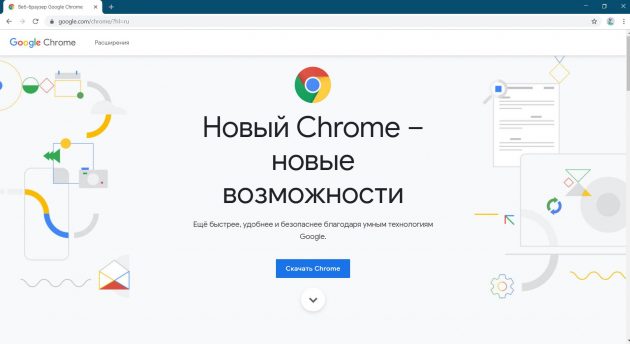
- Платформы: Windows, macOS, Linux, Android, iOS.
- Плюсы: лучше всех работает с сервисами Google, имеет огромную библиотеку расширений, прекрасная синхронизация между устройствами.
- Минусы: занимает очень много памяти, не особо трепетно соблюдает вашу конфиденциальность, скудные настройки интерфейса.
Chrome — выбор почти 67% пользователей интернета. Браузер, как и полагается, идеально совместим со всеми сервисами и веб‑приложениями Google, например с «Google Диском» и «Google Документами».
Интерфейс Chrome идеально чист и прост. В нём нет ничего лишнего: все дополнительные функции реализованы в виде расширений, которые делают что угодно.
Но учтите, что это один из самых прожорливых браузеров в плане оперативной памяти. А ещё нет возможности настроить его под себя: пользователь может разве что поменять тему да перемешать значки расширений на панели сверху.
Кроме того, Chrome исправно сливает в Google сведения о том, какие сайты вы посещаете и что ищете, чтобы затем пичкать вас таргетированной рекламой.
К счастью, есть несколько альтернатив этому браузеру, например Chromium с открытым исходным кодом. Пригодится, если хотите использовать преимущества Chrome, но не беспокоиться по поводу телеметрии Google.
Загрузить Chrome →
Добавьте в закладки 👍🏻
2. Mozilla Firefox — самый настраиваемый и свободный
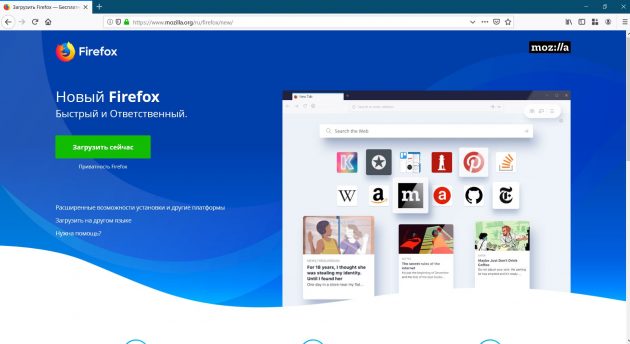
- Платформы: Windows, macOS, Linux, Android, iOS.
- Плюсы: очень быстрый, обилие расширений, настраиваемый интерфейс, открытый исходный код, приватность.
- Минусы: не очень удобно реализован механизм обновлений.
В Firefox куда больше возможностей настройки, чем в браузере от Google. Вы можете свободно добавлять, убирать и перемещать любые элементы на панели инструментов или в меню.
Firefox обладает большой библиотекой расширений. Причём некоторые из них не имеют аналогов в Chrome. К сожалению, не всегда старые аддоны совместимы с новыми версиями браузера.
Firefox потребляет системные ресурсы, в частности оперативную память, скромнее, чем Chrome.
Firefox строго соблюдает приватность и конфиденциальность. Здесь есть встроенная защита от отслеживания, кроме того, у браузера открытый исходный код.
Из минусов — не очень продуманный процесс обновлений. Пока браузер устанавливает новую версию, в интернете не посидишь: приходится смотреть на окошко с ползущим индикатором и ждать. На быстрых устройствах с SSD это отнимает всего секунду, но вот на старых машинах раздражает.
Загрузить Firefox →
3. Vivaldi — самый функциональный
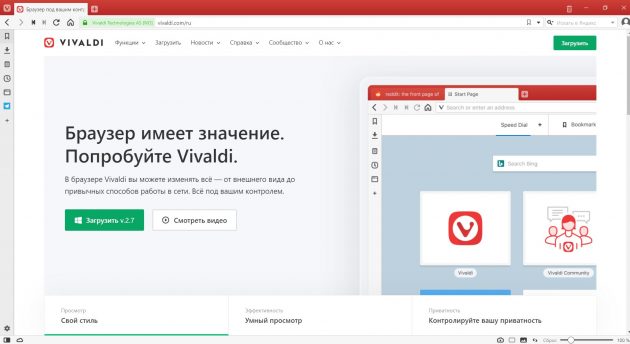
- Платформы: Windows, macOS, Linux.
- Плюсы: огромное количество настроек, работает с расширениями Chrome.
- Минусы: количество кнопок и функций может смутить неискушённых пользователей.
Vivaldi можно смело назвать браузером с самым большим количеством функций. Тут и заметки в боковом меню, и жесты мышью для управления браузером, и предпросмотр содержимого вкладок, и группировка этих самых вкладок в стопки.
В Vivaldi есть инструмент для создания скриншотов с добавлением пометок. Браузером можно управлять с помощью клавиатуры, причём сочетания клавиш легко переназначить.
Отдельно стоит упомянуть возможность добавлять свои собственные сайты в боковую панель Vivaldi. А ещё браузер позволяет размещать панель с вкладками где угодно: наверху, внизу или сбоку.
Недостатков немного. У браузера пока нет своего магазина расширений. А ещё отсутствует встроенный почтовый клиент, который пока только обещают сделать.
Загрузить Vivaldi →
4. Opera — для тех, кому нужен VPN
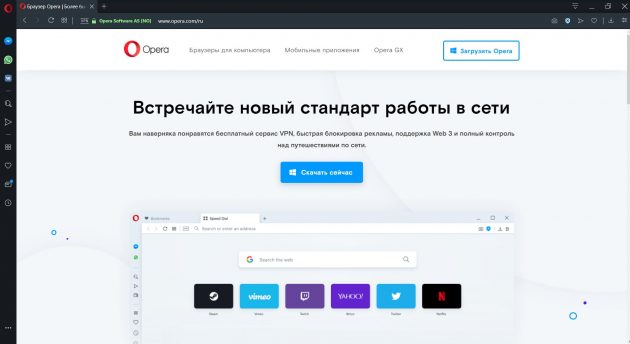
- Платформы: Windows, macOS, Linux, Android, iOS.
- Плюсы: встроенный VPN, блокировщик рекламы, удобная боковая панель.
- Минусы: мало расширений, бесполезный встроенный криптокошелёк.
Быстрый и функциональный браузер, основанный на Chrome. В Opera есть возможность предзагрузки страниц. Приложение запоминает, какие сайты вы посещаете чаще всего, и начинает загружать страницу в фоне, пока вы только набираете адрес.
Браузер предлагает, помимо прочего, инструмент для просмотра новостей, который расположен в боковой панели. Там же можно размещать мобильные версии разных сайтов, чтобы постоянно держать их под рукой.
Главная фишка Opera — это встроенный VPN.
Он позволяет загружать страницы быстрее и просматривать даже заблокированные сайты, а также увеличивает вашу приватность и блокирует слежение и сценарии майнинга криптовалюты.
Opera обладает собственным магазином расширений. Их не очень много, но это не так страшно: браузер поддерживает дополнения Chrome.
Загрузить Opera →
Поинтересуйтесь 🔎
5. Microsoft Edge — идеален для планшетных ПК

- Платформы: Windows, macOS, Android, iOS.
- Плюсы: рукописный ввод, скромный расход заряда батареи, встроенное чтение вслух.
- Минусы: слишком мало расширений, своеобразный интерфейс.
Edge довольно быстр и, как утверждает Microsoft, экономнее расходует заряд, чем другие браузеры. В нём есть встроенный режим чтения, очищающий страницы от всего лишнего. Edge позволяет сохранять ссылки на потом, и его можно использовать как инструмент для просмотра электронных книг.
Очевидно, Edge ориентировали на планшеты и устройства с сенсорными экранами. Большие кнопки, крупный текст в меню, увеличиваемая панель вкладок — браузером удобно управлять пальцами.
Прибавьте к этому встроенный рукописный ввод заметок прямо поверх веб‑страниц и меню «Поделиться», через которое можно кидать окружающим ссылки с вашего компьютера через Bluetooth и Wi‑Fi.
Но у браузера маловато расширений. А крупные кнопки и элементы управления Edge занимают много места на экране — на больших мониторах это не удобно.
Ознакомьтесь 📌
6. Safari — для пользователей Mac
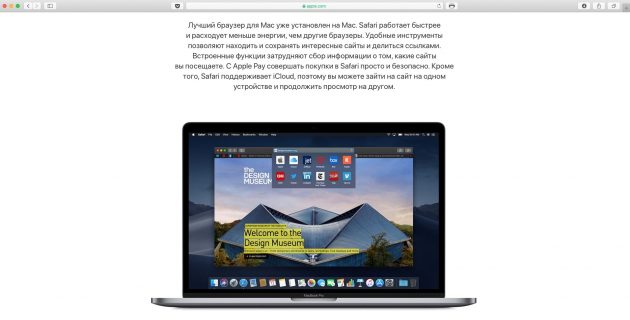
- Платформы: macOS, iOS.
- Плюсы: красиво выглядит, удобный режим для чтения, потребляет мало ресурсов, идеально интегрирован в экосистему Apple.
- Минусы: не предназначен для техники не от Apple, маловато настроек, ещё меньше расширений.
Лучший браузер для «яблочных» устройств — это Safari. Он быстрый, удобный, идеально интегрирован в macOS и просто красивый, как и полагается приложению от Apple.
Safari разработан специально, чтобы экономить заряд батареи MacBook: на этих устройствах он куда энергоэффективнее, чем любой другой браузер. Закладки, пароли и прочие данные Safari синхронизируются с вашими iPhone и iPad.
В Safari есть режим «Картинка в картинке» для просмотра видео в маленьком отдельном окошке. Все кнопки и элементы на панели инструментов можно перетаскивать мышью в режиме настройки, когда заходите.
Однако если вы, допустим, обладаете MacBook и смартфоном на Android, Safari не удастся синхронизировать закладки между ними — устанавливайте другие браузеры.
7. Tor Browser — для желающих скрыть свои действия в сети
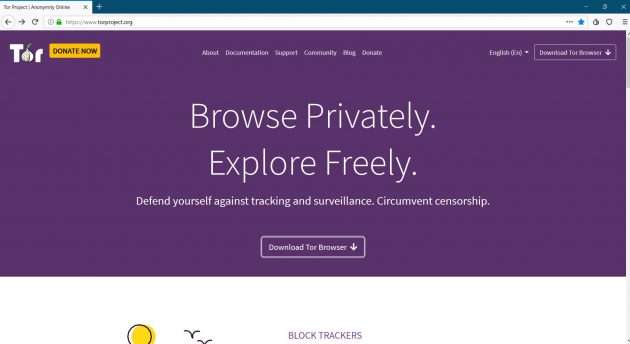
- Платформы: Windows, macOS, Linux, Android.
- Плюсы: конфиденциальность на высоте, открывает заблокированные сайты, основан на Firefox.
- Минусы: медленное соединение по сети Tor.
Если вам есть что скрывать или вы не можете зайти на какой‑нибудь заблокированный сайт, попробуйте анонимный Tor Browser. Он работает по принципу луковой маршрутизации: ваши зашифрованные данные при сёрфинге проходят через несколько серверов сети Tor, что усложняет их отслеживание.
Браузер основан на Firefox, поэтому всё, что было сказано по поводу того браузера, будет справедливо и для этого: интерфейс, возможности, функции. Но из Tor Browser тщательно удалили всю телеметрию и установили сюда расширения, защищающие конфиденциальность пользователя.
В качестве поисковика по умолчанию тут установлен анонимный DuckDuckGo, менять его на Google не рекомендуется.
Tor Browser явно не подходит для ежедневного использования. Соединение по сети Tor довольно медленное. И нет никакой синхронизации с мобильными устройствами, по соображениям безопасности.
Загрузить Tor Browser →
8. «Яндекс.Браузер» — для фанатов одноимённого поисковика
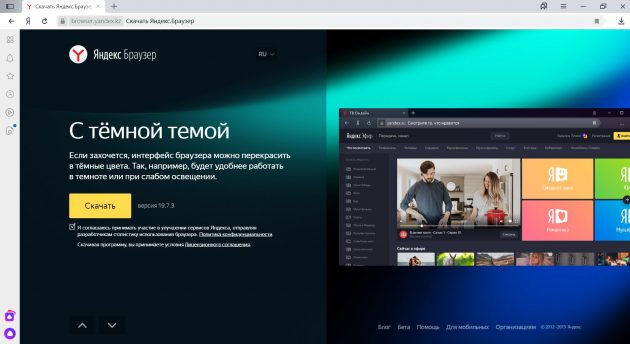
- Платформы: Windows, macOS, Linux, Android, iOS.
- Плюсы: тесно интегрирован с сервисами «Яндекс», встроенный голосовой помощник «Алиса».
- Минусы: безвкусные отвлекающие анимированные фоны, слишком много ненужных функций.
«Яндекс.Браузер» — основанное на Chrome детище популярного российского поисковика.
Тут есть функция «Турбо», ускоряющая открытие страниц и загрузку видео на медленных соединениях, специальный режим для маломощных компьютеров и блокировщик рекламы. Можно смотреть ролики в отдельном маленьком окошке в режиме «Картинка в картинке».
В «Яндекс.Браузер» встроен голосовой помощник «Алиса». Она умеет искать в интернете, подсказывать погоду, зачитывать указанные вами фрагменты текста и шутить (иногда уместно).
Браузер имеет свою небольшую библиотеку расширений, но поддерживает и дополнения от Chrome и Opera.
Минус сразу бросается в глаза: браузер напичкан функциями, которые не всегда нужны. Если вы не пользуетесь сервисами «Яндекс», этот веб‑обозреватель точно не для вас.
Загрузить «Яндекс.Браузер» →
Используйте 🖥⌨📱
список лучших и их описание
Здравствуйте, дорогие читатели. Продолжаю писать статьи на тему освоение интернета. Совсем недавно мы с вами узнали, что такое веб–страница и веб-сайт.
Пришло время узнать о программах, с помощью которых мы просматриваем эти самые страницы.
И сегодня рассмотрим виды браузеров для интернета. И на примере одного из них рассмотрим, как они устанавливаются на персональный компьютер.
А также немного расскажу о своем опыте использования
Что это такое и их виды
И в первую очередь давайте кратко расскажу, что такое браузер.
Браузер – это программа относящихся к категории прикладных, которая используется для отправки запросов, обработки и отображения страниц веб-сайтов, а также файлов различных форматов (pdf, gif, png, jpeg).
Внимание! Если вы не знаете что такое прикладные программы или просто подзабыли, то рекомендую к прочтению статью: Какие бывают компьютерные программы и для чего они нужны.
Вообще в интернете их огромное множество. Но специально для вас я приготовил список лучших и наиболее распространённых из них:
- Яндекс. Браузер
- Google Chrome
- Mozilla Firefox
- Opera
- Microsoft Edge
- Safari
Яндекс. Браузер

Он является детищем Яндекса и поэтому он больше подходит тому, кто работает с сервисами от Яндекса. В нем созданы все условия, для работы с ними.
По умолчанию установлена поисковая система Яндекс.
Быстрый и безопасный. Требования к компьютеру минимальные. Если встречаются, какие то сбои, то очень редко.
Единственный минус, по моему мнению, это то, что он разработан не на собственном движке. Его позаимствовали у Google Chrome.
Гугл Хром
По его названию понятно, что он представлен компанией Google, и также хорош для тех, кто в основном работает с ихними сервисами.
В нем уже по умолчанию установлена поисковая система Google
Он также хорош, как и его собрат от яндекса.
Mozilla Firefox
Появился гораздо раньше, чем хром от гугла. Является конкурентом вышеописанных браузеров. Среди пользователей до сих пор популярен.
Минусом является то, что грузит операционную систему больше чем его конкуренты от яндекса и гугла
Opera
Самый старый из перечисленных. Имеет самый расширенный функционал.
Но имеет завышенные требования к операционной системе.
Большим минусом считаю, что даже уверенному пользователю будет непросто в нем разобраться.
Microsoft Edge
Он пришел на замену известному Internet Explorer. И теперь в виндовс по умолчанию устанавливается Edge. Хотя Explorer они удалять не стали, так как он нужен для поддержки работоспособности некоторых приложений.
Пользователи пользуются им как правило после установки windows для того чтобы скачать для себя нормальный браузер.
Для всех браузеров описанных выше созданы версии поддерживаемые другими операционными системами (Linux, OS X).
Safari
Он разработан компанией Apple и входит в состав их операционной системы.
По отзывам пользователей довольно таки понятный и удобный браузер. Выпускается только для операционных систем OS X и iOS.
Какой выбрать для работы

Посоветовать, какой именно выбрать я не могу, так как это лучше решать вам самим в зависимости от тех задач, что вам предстоит решать его помощью.
Могу лишь сказать, что выбирать лучше быстрые и безопасные. К ним относятся Яндекс. Браузер, Google Chrome, Mozilla Firefox.
Опера подойдет более продвинутым пользователям.
А вот Edge я бы не рекомендовал, так как он грузит систему, да и вообще одни проблемы с ним.
Как и обещал в начале статьи. Делюсь своим опытом.
У меня на компьютере установлено два это от Яндекса и Гугла.
В основном пользуюсь первым вариантом, так как я регулярно пользуюсь сервисами Яндекса.
И нечто мне не мешает с его помощью пользоваться сервисами от Гугла что я успешно и делаю.
Google Chrome пользуюсь редко. Установлен можно сказать так на всякий случай. Хотя иногда все-таки без него не обойтись.
С Оперой и Мозилой у меня как то не сложилось, уже несколько лет я их даже не устанавливал на компьютер.
Ну а Сафари я, можно сказать, не видел, так как продукции Apple у меня никогда не было.
Как устанановить
Теперь давайте я покажу, как установить Яндекс. Браузер на компьютер с помощью Microsoft Edge .
Чтобы вам понять, как вообще это происходит и что надо делать.
В любой поисковой системе вводим запрос «Скачать Яндекс Браузер». Хотя может быть и такое что реклама на скачивание уже есть на странице, в этом случае просто жмем на рекламу.
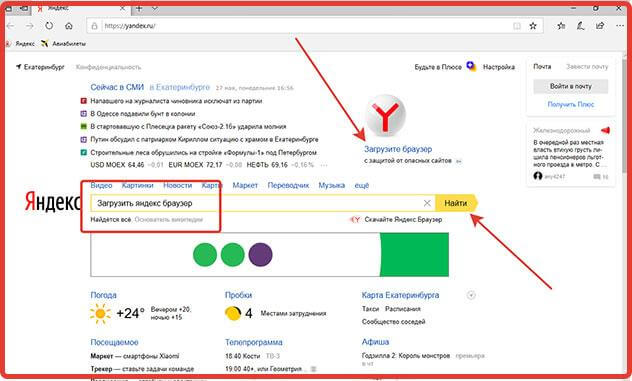
При нажатии на рекламу мы сразу попадаем на страницу загрузки, где в сплывающем окне в низу страницы предлагается три варианта сразу установка «выполнить» , «сохранить» сначала файл загрузится на компьютер или «отмена».
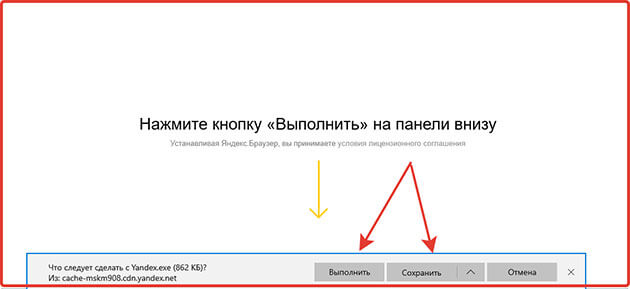
При нажатии поиск попадаем на страницу с результатами поиска
Выбираем первую запись и кликаем мышкой. Также может открыться окошко рекламы справа, тогда вы можете кликнуть по ней.
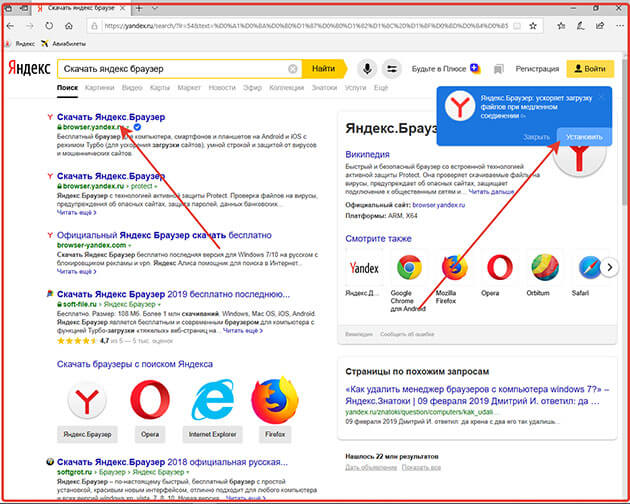
Чтобы вы не кликнули появиться окно с всплывающим окошком с тремя вариантами действий
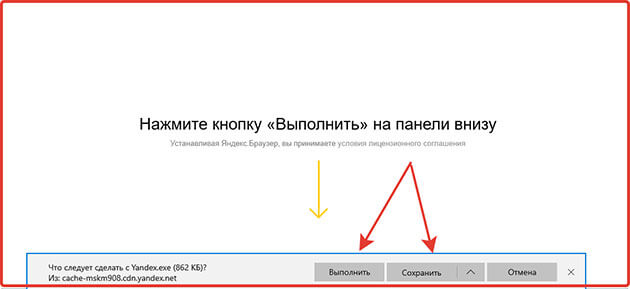
Выбираем любой вариант если первый, то сразу начнет установка

При втором варианте файл скачается на компьютер в папку загрузки на диске «С» если конечно вы до этого не поменяли папку для загрузок.
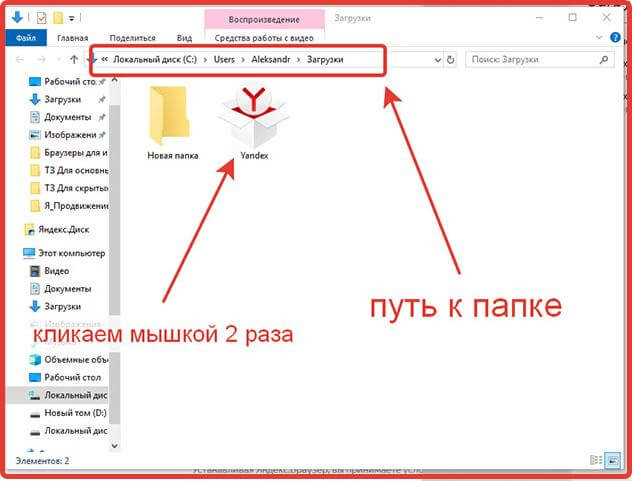
Находим папку и кликаем два раза на установочный файл.
Появляется окно установки. Выставляем галочки и жмем установить.

Далее следуем инструкциям.
После установки на рабочем столе появится значок Яндекс.Браузера. Для открытия нажимает кнопкой мыши два раза.
И если вы решили пользоваться этим браузером как и я то вам просто необходимо его настроить. И как это сделать я описал в этой статье: Настройки Яндекс Браузера: как с их помощью работу превратить в удовольствие
Вот и все ничего сложного. Установка других браузеров происходит также.
В заключении
И так мы разобрали основные браузеры для работы в интернете. Надеюсь, что информация изложена понятно.
Если нет, то тогда задавайте вопросы в комментариях. Я с удовольствием отвечу на них.
Кстати в следующих статьях этой рубрики мы рассмотрим функционал и возможности каждого из них в отдельности. Так что чтобы не пропустить подписывайтесь на обновления блога.
На этом все. Делитесь статьей с друзьями в социальных сетях. Пока
P/S Для самых новичков кто еще только начинает изучать компьютер и интернет рекомендую к изучению полный курс по компьютерной грамотности «Гений компьютерщик» вам не надо будет ничего искать в интернете там на любой ваш вопрос найдется ответ.
С уважением, Александр Зырянов!
4 специальных браузера для анонимного сёрфинга
Все популярные браузеры собирают информацию о пользователях. На основе поисковых запросов, посещённых страниц, прочитанных статей и просмотренных видео строится цифровое досье пользователя, включающее в себя личные данные, интересы и даже политические пристрастия.
Это делается для того, чтобы показывать релевантную рекламу, новости и другие полезные для конкретного пользователя вещи. Многие относятся к этому совершенно спокойно и даже считают благом. Однако есть и такие, кому не очень нравится, что кто-то собирает и хранит данные о их поведении и привычках. Именно им пригодится один из браузеров, специально созданных для анонимного сёрфинга в интернете.
1. Tor Browser
Операционные системы: Windows, Mac, Linux.
Трудно найти человека, интересующегося вопросами конфиденциальности в интернете, который бы не слышал о сети Tor. Это сеть маршрутизаторов и специальное программное обеспечение, которое предназначено для того, чтобы вас было невозможно идентифицировать во время сёрфинга в интернете.
Существует множество программ для использования сети Tor, но легче и безопаснее всего делать это с помощью браузера Tor Browser. Вам практически не понадобится ничего настраивать и устанавливать. Браузер можно запускать даже с флешки, он полностью настроен и готов к работе.
Скачать →
2. Epic Browser
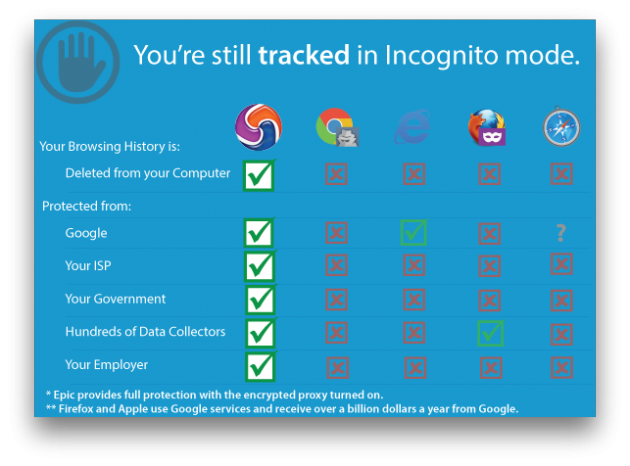
Операционные системы: Windows, Mac.
Epic Browser не предлагает каких-то изощрённых технологий. Это одна из сборок Chromium со встроенным набором расширений и настроек, которые позволяют скрыться от слежки. Вы можете и сами настроить браузер подобным образом, но гораздо удобнее, когда всё установлено и настроено уже из коробки.
Скачать →
3. SRWare Iron
Операционные системы: Windows, Mac, Linux, Android.
Если вы используете Chrome, то интерфейс SRWare Iron покажется вам очень знакомым. Он основан на коде проекта Chromium, который послужил стартовой площадкой и для браузера от компании Google.
В SRWare Iron отлично работают все расширения для Chrome, поэтому вам не придётся отказываться от привычных инструментов. Основное отличие — отсутствие уникального идентификатора пользователя, который в Google используют для составления вашего цифрового досье. Если вы будете использовать SRWare Iron, вашу личность будет невозможно определить.
Скачать →
4. Comodo IceDragon
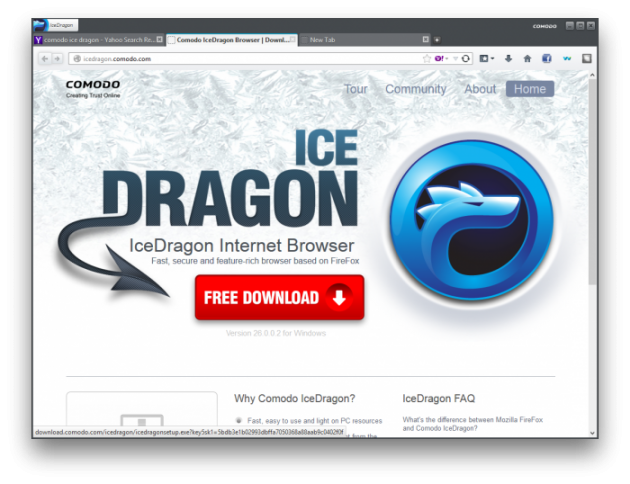
Операционные системы: Windows, Mac, Linux.
Comodo IceDragon — специальная версия Firefox. Она обладает такой же высокой скоростью загрузки страниц и низкими системными требованиями, что и родительский браузер, но вместе с тем она более защищена от угроз интернета.
Функция сканирования ссылок Siteinspector проверяет безопасность веб-страниц до их посещения, а встроенный сервис Secure DNS блокирует сайты, содержащие фишинг, вирусы и агрессивную рекламу. Специальные инструменты, встроенные специалистами компании Comodo, следят за сохранностью приватности и не допускают утечки конфиденциальных данных.
Скачать →
Читайте также 🧐
Обзор хороших, но малоизвестных браузеров
Edge, Firefox, Chrome, Safari, Opera…популярные и известные браузеры, которыми пользуется весь мир. Но что если я скажу, что в мире гораздо больше браузеров? Не верите? В мире существует более трех десятков различных браузеров, и это вовсе не хромоподобные сборки от различных компаний. Различные сообщества, фонды и просто энтузиасты разрабатывают свои браузеры, которые любой желающий может скачать абсолютно бесплатно. Некоторые из них имеют интересные особенности, другие представляют собой улучшенные версии популярных обозревателей. В том блоге я расскажу о малоизвестных, но хороших браузерах, способных составить конкуренцию популярным собратьям.
Waterfox
Долгое время форки Firefox были не актуальны и основной аудиторией были те, кого не устраивала техническая сторона оригинального браузера. Форк если кому интересно, это когда кодовую базу одного проекта, используют как основу другого проекта. Но после того, как Mozilla выкатила новый интерфейс браузера под названием Australis, терпение многих пользователей лопнуло и они припомнив все проблемы браузера перешли на различные форки. По иронии судьбы, сегодня большинство форков Firefox используют все тот Australis, хотя когда-то рассматривались как альтернатива новомодному интерфейсу. Поле появления Firefox Quantum, большинство форков вымерло, т.к. обновления кодовой базы остановилось, а развивать устаревший браузер смысла не было.
Тем не менее, сильнейшие остались. Один из таких проектов — Waterfox. Это открытый браузер созданный первоначально для 64-разрядной операционной системы Windows, но впоследствии ставший последним оплотом классического Firefox. При желании на него можно поставить старый интерфейс с помощью Classic Theme Restorer и старые плагины, которые в Quantum не работают.
Waterfox считается более производительным, нежели Firefox, кроме того из него выпилены телеметрия, сбор данных, Pocket и спонсорские плитки. Одним словом, браузер старается быть удобным и практичным, не использует информацию пользователя и поддерживает нужные, но устаревшие расширения. В 2015 году появилась версия Waterfox для 64-битных версий ОС Android
Правда есть одна проблемка. В Waterfox нет “Яндекса” и русского языка. Решаются эти проблемы за пару минут. Поэтому на мой взгляд, Waterfox это лучший современный браузер, пришедший на смену классическому Firefox.
Pale Moon
Тем, кому Waterfox почему-то не заходит, например ПК старый и 32х разрядная OC, стоит обратить внимание Pale Moon. Это очень старый форк Firefox, который на мой взгляд имеет не очень удобный интерфейс, но все таки вполне пригоден для использования и достаточно популярен.
Начиная с 26 версии, браузер перешел на Goanna — форк движка Gecko. Да, движки тоже форкают. И вроде как теперь продолжает развиваться уже без оглядки на Firefox. Как и Waterfox, очищен от шпионских и рекламных функций. Имеет собственный магазин расширений, но их очень мало. Для пользователей Windows XP получил неофициальную версию New Moon.
В целом — неплохой, хоть и архаичный браузер.
Falkon
Ранее известный как QupZilla, браузер удивлял пользователей многообразием версий для различных OS. После того как в летом 2017 года бразуер стал проектом KDE*, многообразие осталось в прошлом. Сегодня это просто обычный, ничем не примечательный свободный браузер, в конце-концов, чего вы хотите от проекта, созданного студентом?
Тем не менее, Falkon прекрасно подходит для выполнения простых задач, например чтения любимых сайтов и создания скриншотов страниц.
*KDE — международное сообщество, разрабатывающее свободную среду рабочего стола KDE Plasma, набор тесно интегрированных между собой программ для выполнения повседневной работы, а также несколько веб-сервисов. До начала 2010 года название KDE означало само программное обеспечение. Вы что нибудь поняли? Вот и я нет, но похоже речь о Linux.
Sleipnir
Японский браузер для ценителей прекрасного. Отличается “серебряным” интересом, особой панелью вкладок — FavTab. На мой взгляд, это довольно сложный в плане привыкания браузер, который лично у меня ассоциируется с попыткой создать свой Safari. Браузер несколько раз меня движки и сейчас работает на WebKit, что позволяет ему использовать те же расширениями, что и Google Chrome.
По данным StatCounter, занимает восьмое место в Японии по популярности среди браузеров для ПК с долей 0,65 % пользователей на май 2014 г.
IceCat
Очередной форк Firefox, только на этот раз от Фонда свободного ПО, основанного Ричардом Столлманом. Проект стартовал еще в 2006 и первоначально назывался IceWeasel, но чтобы не было путаницы с Debian Iceweasel, браузер был переименован в IceCat. Простите, в GNUIceCat.
Поскольку это свободный браузер, он использует только свободное оформление и плагины, есть даже ресурс для поиска оных. Вполне удобен и расстраивает только отсутствием полезных дополнений, но такова цена свободы 😉
K-Meleon
Старейший из обновляемых браузеров на ПК. Прекрасно подходит для слабых машин. И очень слабых машин. При этом работает “из коробки” — все что нужно уже есть, включая локализацию. Из особенностей можно отметить полную кастомизацию, поддержку жестов мышью, поддержку цифровых сертификатов WebMoney, серьезным отношением к приватным данным и постоянным развитием. К примеру сейчас браузер переводят на движок Goanna. При желании, можно подключить некоторые дополнения.
Кроме того, это один из самых безопасных браузеров — никакая гадость из интернета не может в него встроится, как это часто бывает с популярными браузерами, а использование активного содержимого страниц можно просто отключить.
Lunascape
Один из моих самых любимых браузеров, включающий в себя RSS-агрегатор. Появился в Японии в 2001 году, но коммерческая международная версия вышла в 2008. Работает сразу на трех движках для отображения страниц — Gecko, Trident и WebKit. Браузер сам выбирает какой движок задействовать при отображении страницы. Но при желании движок можно переключить. Имеет очень приятный интерфейс и встроенные темы оформления и дополнения. Интересная фишка — каскадный вид, позволяющий отображать сразу несколько вкладок в одном окне.
Можно подключить некоторые дополнения от Firefox. На мой взгляд, Lunascape это самый удобный и продвинутый браузер из непопулярных и вероятно многие бы перешли на него, получи этот браузер больше рекламы.Есть версии для Mac OS, iOS, Android.
Brave
После появления Chromium и Google Chrome браузерный мир перевернулся. Старые браузеры осваивали движки WebKit и Blink, новые делались по подобию Google Chrome и мало чем от него отличались. Конкуренция хромо подобных браузеров была настолько высока, что даже лучшие не выдерживали и уходили с рынка. Вспомнить хотя бы CoolNovo. Сегодня к счастью подобные браузеры не появляются каждый день и среди них вполне можно найти интересные проекты.
Один из таких — браузер Brave, детище Брендана Айка, разработчика создавшего язык JavaScript. Он стоял у истоков Mozilla Corporation, работал в ней инженером и в 2014 стал CEO. Поработал главным он недолго — кому интересно почему гуглите, и покинув Mozilla со скандалом запилил свой браузер на основе Chromium.
В отличии от многих других браузеров, Brave сделал упор на разрешении конфликта между пользователями заботящимися о безопасности своих данных и рекламодателями, эти данные собирающих. Браузер пытается мотивировать пользователей финансировать контент, который они любят с помощью системы Brave Rewards. Среди возможностей браузера — мощная блокировка рекламы и других угроз, поддержка дополнений от Chrome. Каждая новая вкладка имеет фон — красивое фото и показывает различные данные. В остальном он очень похож на Chrome.
Avant Browser
Avant по функционалу очень напоминает Lunascape. Существует в двух версиях на трех движках Microsoft Trident и Webkit (Blink)/Gecko.Присутствует многооконный интерфейс, система чтения RSS лент, жесты мыши, он-лайн закладки, разделенный вид, вкладка поверх окон браузера и жесты мышью. Интересная особенность браузера — встроенный загрузчик видео.
На сайте браузера сообщается, что Avant минимум памяти на платформе Windows. На мой взгляд браузер хорошо подходит для людей, которые заняты созданием различного контента.
Kylo
Необычный и даже забавный браузер для компьютеров, превращенных в мультимедийный центр и подключенных к телевизору. Kylo состоит из двух частей: браузера, созданного на основе движка Gecko в Mozilla, и веб-портала для контента. Хотя это и браузер для ТВ, хватает пользователей, которые используют его для ПК. Стоит заметить, что развитие проекта остановилось давно, но ввиду необычности я решил добавить его в блог. Выглядит браузер так:
Vivaldi
Браузер от одного из основателей Opera Software. Йон Стефенсон фон Течнер покинул известную компанию в 2011 году и уже в 2013 мир узнал о Vivaldi Technologies, компании, которая хотела создать браузер, ничем не уступающий старой доброй Opera. Получилось ли у них это? Конечно нет. Vivaldi это просто очередной современный браузер.
Сказать о нем в общем-то нечего — боковая панель есть, настройка интерфейса есть, даже какие-то инструменты есть. Я бы сказал что браузер очень крутой, но есть одна проблема. А именно меняющие цвет вкладки. Так называемый адаптивный интерфейс. Как только вы переключаетесь на другую страницу, цвет вкладки меняется. Это дико бесит и понять как это отключить мне не удалось. Именно поэтому я считаю что Vivaldi еще долго придется доделывать — в его настройках легко заблудиться.
В этом блоге я рассказал лишь о небольшой части современных браузеров. На самом деле их гораздо больше. Наверняка у многих появился вопрос — а зачем они нужны, если есть куда более популярные браузеры? Судя по тому, что этими браузерами кто-то пользуется, в них есть то, чего популярным браузерам не хватает.
Спасибо за внимание.
Виды браузеров для интернета — анонимные и обычные
Существуют разные виды браузеров для интернета существуют. Разработчики различных компаний постоянно трудятся, создавая различные обозреватели, при помощи которых серферы могут заниматься различными делами в сети. Каждый из них отличается от конкурента не только своей характеристикой, но назначением.
Виды браузеров для интернета: краткий обзор
Для поиска информации в интернете, серферы могут использовать различные веб-проводники. На сегодняшний день юзеры пользуются как обычными программами, так приложениями, предназначенными для анонимного серфинга.
Со многими лидирующими веб-проводниками люди знакомы, ведь ежедневно используют их для работы в сети. Среди них стоит отметить:
- Google Chrome – мировой лидер, пользующийся популярностью среди пользователей со всего мира. Славится своей простотой и удобством работы. Для расширения функционала разрешается устанавливать многочисленные дополнения;

- Mozilla Firefox – веб-проводник, благодаря которому юзеры могут не опасаясь за личные данные проводить время в сети. Также имеет магазин дополнений и встроенные функции. Благодаря гибким настройкам, существует возможность подстроить приложение под собственные предпочтения;

- Opera – обозреватель, который предпочитают опытные серферы. Включает в себя множество встроенных функций, таких как блокировщик рекламы и впн-сервис. Удобный интерфейс помогает с легкостью разобраться в работе даже новичкам;

- Yandex browser – подходит людям, пользующимся сервисами яндекс. Максимально быстрый и безопасный браузер, обеспечивающий стабильной работой;

- Microsoft Edge – встроенный браузер, устанавливающийся на компьютер вместе с операционной системой виндовс 10. На более низкие версии загрузить интернет-проводник не получится. Обеспечивает удобной, быстрой работой. Функционирует практически без сбоев;

Конечно, это далеко не все обозреватели их намного больше. Каждый интернет-проводник имеет особенности и уникальные функции.
Браузеры для анонимного серфинга сети
Пользователи, желающие заниматься поиском информации в интернете, не оставляя за собой никаких следов, должны ознакомиться с работой «шпионских» веб-проводников. Самым популярным обозревателем является Tor browser. Благодаря ему, серферы смогут посещать запретные ресурсы, сохраняя анонимность. Это означает, что отследить действия юзера, сторонние лица не смогут.

Изучая скрытные виды браузеров для интернета, также стоит познакомиться с не менее популярной программой под названием Sphere. Это максимально безопасный и функциональный интернет-проводник, позволяющий в несколько нажатий изменить личность в сети.

Pirate Tor Browser – обеспечивает максимальной конфиденциальностью, благодаря используемой технологии луковичной маршрутизации. При ее помощи устанавливается защищенное сетевое соединение, с полностью зашифрованным трафиком, являющееся системой прокси-серверов, расположенных в разных частях света.

Выбирая браузер, в первую очередь определитесь, для какой цели он устанавливается. Если необходимо получить доступ к запретным интернет-ресурсам, стоит остановить выбор на анонимных обозревателях. Для обычного серфинга сети и поиска информации, используйте привычные браузеры, разнообразие которых не знает границ.
